- Ketik apa saja di bilah pencarian dan tekan enter.

- Klik opsi Pengaturan tepat di atas halaman hasil.

- Menu drop-down akan muncul.
- Klik pada pengaturan Pencarian.

- Gulir ke bawah dan cari pengaturan Di mana hasil terbuka ?

- Hapus centang pada kotak di sebelah Buka setiap hasil yang dipilih di jendela browser baru .

- Klik tombol Simpan .
Setelah menyelesaikan langkah-langkah di atas, Chrome kini akan membuka setiap hasil penelusuran di tab yang sama kecuali ditentukan.
2. Nonaktifkan aplikasi latar belakang
Chrome mendukung banyak ekstensi dan aplikasi yang berjalan di latar belakang dan memberikan informasi berguna bahkan saat Chrome tidak berjalan. Ini adalah fitur hebat dari Chrome, karena Anda akan mendapatkan notifikasi dari waktu ke waktu bahkan tanpa menjalankan browser web. Namun terkadang, aplikasi dan ekstensi latar belakang ini menyebabkan Chrome membuka tab baru secara otomatis. Jadi, hanya dengan menonaktifkan fitur ini, masalah Anda mungkin sudah teratasi.
Untuk menonaktifkan aplikasi dan ekstensi latar belakang, ikuti langkah-langkah ini.
- Buka Google Chrome baik dari taskbar atau desktop.

- Klik pada tiga titik vertikal yang ada di pojok kanan atas.

- Dari menu, klik Pengaturan .

- Gulir ke bawah dan Anda akan menemukan Klik Tingkat Lanjut di atasnya.


- Di bawah opsi lanjutan, cari System.


- Di bawahnya, nonaktifkan lanjutkan menjalankan aplikasi latar belakang saat Google Chrome ditutup dengan mematikan tombol yang tersedia di sebelahnya.

Setelah menyelesaikan langkah-langkah di atas, aplikasi dan ekstensi latar belakang akan dinonaktifkan dan masalah Anda mungkin sudah diperbaiki sekarang.
3. Hapus cookie
Pada dasarnya, cookie membawa semua informasi tentang situs web yang Anda buka menggunakan Chrome. Terkadang, kuki ini membawa skrip berbahaya yang dapat menyebabkan masalah membuka tab baru secara otomatis atau membuka Google Chrome sendiri. atau membuka Google Chrome itu sendiri.. Cookie ini diaktifkan secara default. Jadi, dengan menghapus cookie ini, masalah Anda mungkin teratasi.
Untuk menghapus cookie, ikuti langkah-langkah ini.
- Buka Google Chrome baik dari taskbar atau desktop.

- Klik pada tiga titik vertikal yang ada di pojok kanan atas.

- Klik opsi Alat Lainnya .


- Pilih Hapus data penelusuran .

- Kotak dialog di bawah ini akan muncul.
- Pastikan kotak di sebelah cookie dan data situs lainnya dicentang, lalu klik Hapus data.


Setelah menyelesaikan langkah-langkah di atas, semua cookie akan dihapus dan masalah Anda dapat teratasi sekarang.
4. Coba browser UR
Jika tidak ada metode di atas yang memperbaiki masalah Anda, inilah satu solusi permanen. Alih-alih menggunakan Chrome, coba browser UR. Hal-hal seperti pembukaan tab baru secara otomatis tidak pernah terjadi di browser UR.
Peramban UR tidak jauh berbeda dengan Chrome dan peramban sejenis, tetapi ini semua tentang privasi, kegunaan, dan keamanan. Kemungkinan perilaku buruknya sangat kecil dan juga membutuhkan sedikit sumber daya dan membuat penggunanya tetap aman dan anonim.
5. Instal ulang Chrome
Seperti yang disebutkan di awal, jika pemasangan Chrome Anda rusak, tab baru yang tidak diinginkan akan terus terbuka dan tidak ada metode di atas yang dapat melakukan apa pun. Jadi, untuk menyelesaikan masalah ini sepenuhnya, instal ulang Chrome. Untuk ini, Anda dapat menggunakan perangkat l
unak uninstaller seperti Revo Uninstaller.
Perangkat lunak uninstaller menghapus semua file yang tidak perlu dari sistem yang mencegah masalah muncul kembali di masa mendatang. Namun, sebelum mencopot pemasangan, ingatlah bahwa dengan melakukannya, semua data penjelajahan, bookmark yang disimpan, dan pengaturan juga akan dihapus. Sementara hal-hal lain dapat dipulihkan kembali, hal yang sama sulit dilakukan dengan bookmark. Jadi, Anda dapat menggunakan salah satu pengelola bookmark berikut untuk mengatur bookmark penting Anda yang tidak ingin hilang.
5 pengelola bookmark teratas untuk Windows:
- Dewey Bookmarks (Ekstensi Chrome)
- Saku
- Dragdis
- Evernote
- Pengelola Bookmark Chrome
Jadi, gunakan salah satu alat di atas untuk mengatur bookmark Chrome penting Anda.
6. Pindai PC Anda dari malware
Jika sistem komputer Anda terinfeksi malware atau virus, maka Chrome dapat mulai membuka tab yang tidak diinginkan secara otomatis. Untuk mencegahnya, disarankan untuk menjalankan pemindaian sistem lengkap menggunakan antivirus yang bagus dan efektif yang akan menghapus malware dari Windows 10.
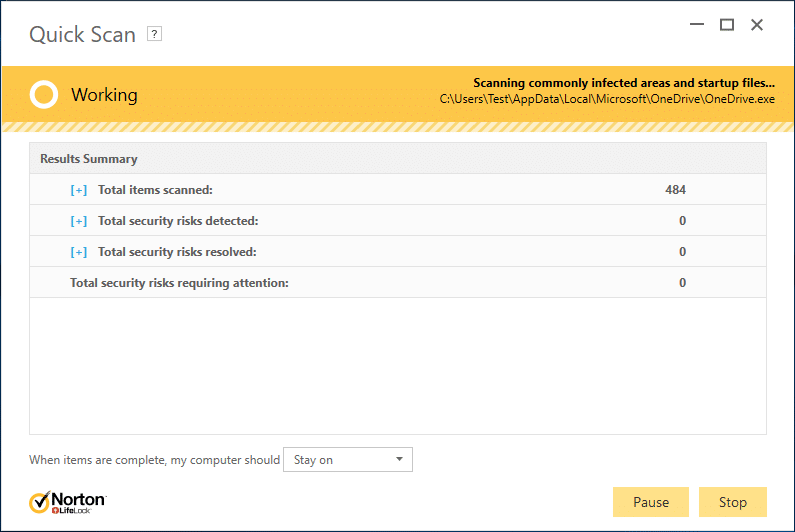
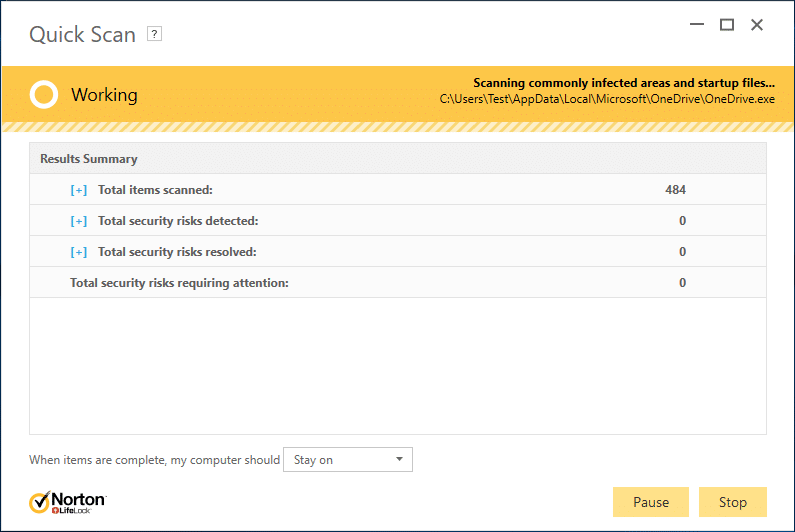
Jika Anda tidak tahu alat antivirus mana yang lebih baik, gunakan Bitdefender . Ini adalah salah satu alat antivirus yang banyak digunakan oleh sebagian besar pengguna. Anda juga dapat memasang ekstensi keamanan Chrome lainnya untuk mencegah segala jenis virus atau malware menyerang sistem Anda. Misalnya, Avast Online, Blur, SiteJabber, Ghostery, dll.
7. Periksa malware dari Chrome
Jika Anda menghadapi masalah membuka tab baru secara otomatis hanya di Chrome, ada kemungkinan malware tersebut khusus untuk Chrome. Malware ini terkadang ditinggalkan oleh alat antivirus peringkat teratas dunia karena hanya berupa skrip kecil yang dioptimalkan untuk Google Chrome.
Namun, Chrome memiliki solusinya sendiri untuk setiap malware. Untuk memeriksa malware di Chrome dan menghapusnya, ikuti langkah-langkah ini.
- Buka Chrome baik dari bilah tugas atau desktop.

- Klik pada tiga titik vertikal yang ada di pojok kanan atas.


- Dari menu, klik Pengaturan .

- Gulir ke bawah dan klik Lanjutan.

- Turun ke bagian Reset dan bersihkan dan klik Bersihkan komputer.

- Sekarang, klik Temukan dan ikuti petunjuk di layar.
Chrome akan menemukan dan menghapus software/malware berbahaya dari sistem Anda.
8. Setel ulang Chrome ke default
Metode lain untuk mengatasi masalah Chrome membuka tab baru yang tidak diinginkan secara otomatis adalah dengan mengatur ulang Chrome ke default. Tapi jangan khawatir. Jika Anda telah menggunakan akun Google Anda untuk masuk ke Google Chrome, Anda akan mendapatkan semua yang tersimpan di dalamnya kembali.
Untuk menyetel ulang Chrome, ikuti langkah-langkah ini.
- Buka Chrome baik dari bilah tugas atau desktop.

- Klik pada tiga titik vertikal yang ada di pojok kanan atas.

- Dari menu, klik Pengaturan .

- Gulir ke bawah dan klik Lanjutan.


- Turun ke bagian Reset dan bersihkan dan klik Reset pengaturan.


- Klik tombol Reset untuk konfirmasi.
Tunggu beberapa saat karena Chrome memerlukan beberapa menit untuk mengatur ulang ke default. Setelah selesai, masuk dengan akun Google Anda dan masalahnya dapat diperbaiki.
Direkomendasikan: Perbaiki Situs di depan berisi peringatan program berbahaya di Chrome
Semoga dengan menggunakan salah satu cara di atas, masalah Chrome membuka tab baru secara otomatis dapat diperbaiki.

